Configuration de TrafficDirector de manière à utiliser la carte NAM dans un commutateur Catalyst
Contenu
Introduction
La carte du module d'analyse réseau (NAM) est semblable à un SwitchProbe, mais elle peut seulement être configurée utilisant l'application TrafficDirector. Cela fonctionne avec la famille de Catalyst 5000 des Commutateurs réseau local qui exécutent la version de logiciel 4.3(1a) ou plus tard. Cisco recommande utilisant TrafficDirector 5.8 ou plus tard avec le NAM, mais TrafficDirector 5.6 ou 5.7 fonctionnera également.
Avant de commencer
Conventions
Pour plus d'informations sur les conventions des documents, référez-vous aux Conventions utilisées pour les conseils techniques de Cisco.
Conditions préalables
Aucune condition préalable spécifique n'est requise pour ce document.
Composants utilisés
Cette procédure d'installation suppose que vous utilisez TrafficDirector 5.6 ou 5.7.
Remarque: Puisque la mise à jour de la version 5.3 ou 5.5.1 à 5.6 est libre en raison des questions de compatibilité, nous supposons que vous n'utilisez pas la version 5.3. Si vous utilisez des versions antérieures à 5.6, nous recommandons l'évolution à la version 5.8.3 (disponible pour le téléchargement de Cisco.com).
Configurer le NAM
Les étapes ci-dessous fournissent les instructions détaillées sur configurer le NAM pour fonctionner avec TrafficDirector. Soyez sûr de noter la section de mises en garde à la fin de ce document.
Step-by-Step Instructions
Suivez ces étapes pour configurer le NAM pour fonctionner avec TrafficDirector.
-
Telnet au commutateur où la carte NAM est installée. Émettez une commande de show snmp. Cette commande affiche les caractéristiques activées SNMP. Pour que le NAM fonctionne correctement, vous devez avoir le RMON et le RMON étendu activés sur le commutateur. Les deux premières lignes de la sortie de commande de show snmp apparaissent comme suit :
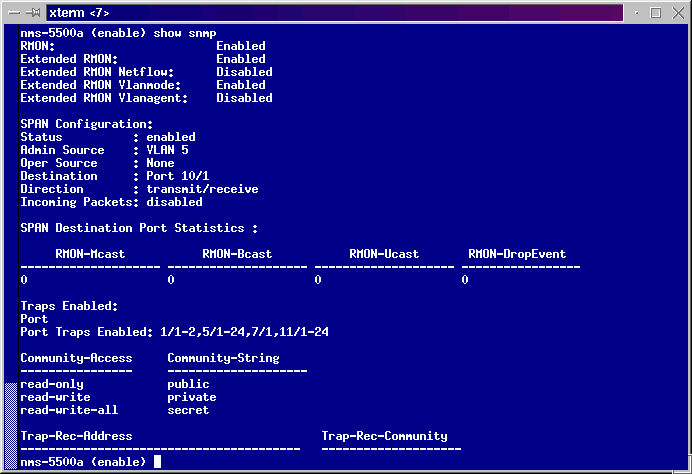
-
Si la caractéristique de RMON ou la caractéristique étendue de RMON sont désactivées, utilisez les commandes suivantes d'activer les caractéristiques sur le commutateur. Un exemple est affiché dans l'image ci-dessous.
switch-prompt: set snmp rmon enable switch-prompt: set snmp extendedrmon enable

-
Commencez le programme de TrafficDirector. L'interface utilisateur principale apparaît.
-
Cliquez sur la case d'option de commutateur située dans le coin supérieur gauche de l'application sous le bouton de menu File. La case d'option de commutateur est entourée dans l'image ci-dessous.
-
Cliquez sur la case d'option d'admin située dans le coin supérieur droit de l'application sous le bouton de menu Help. La case d'option d'admin est entourée dans l'image ci-dessous.
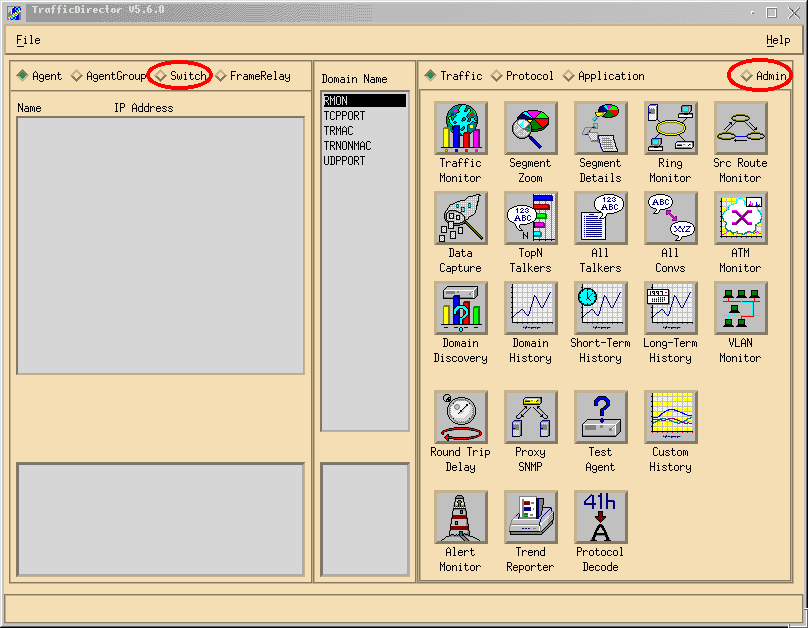
-
Cliquez sur le grand bouton de Configuration Manager, suivant les indications de l'image ci-dessous :
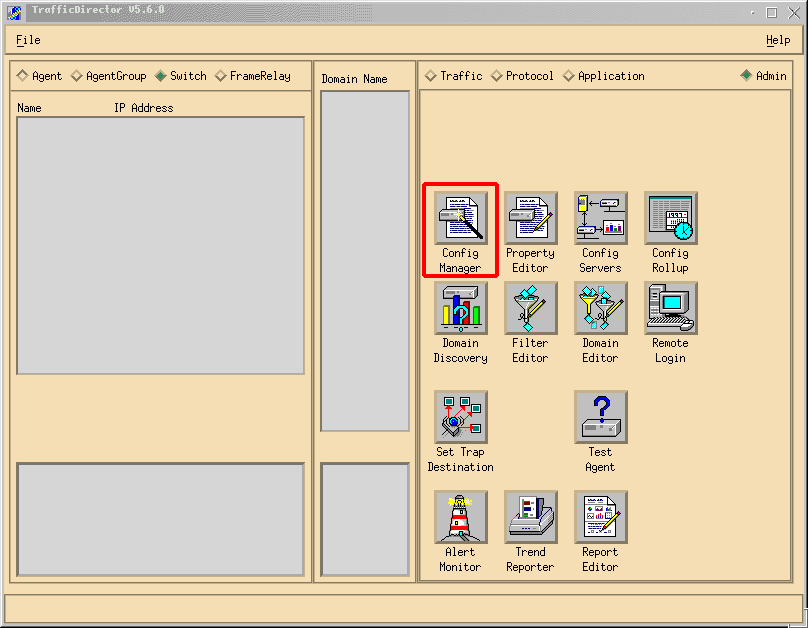
La fenêtre de Configuration Manager apparaît, suivant les indications de l'image ci-dessous :
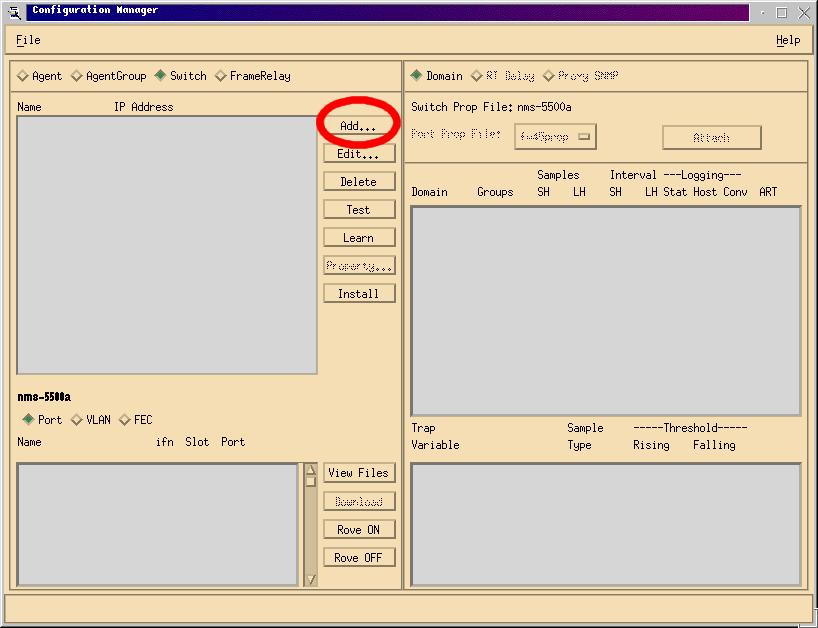
-
Cliquez sur le bouton d'ajouter…, suivant les indications de l'image ci-dessus. Une fenêtre de commutateur d'ajouter apparaît exigeante les informations de commutateur, suivant les indications de l'image ci-dessous. Écrivez les informations suivantes :
-
Nom de commutateur : C'est le nom de votre commutateur.
-
Adresse IP : Ceci peut être un IP ou un nom DNS.
Remarque: Les adresses IP fonctionnent mieux
-
Type de commutateur : Ceci doit être le modèle exact de votre commutateur, cela est Cat_5000, Cat_5500, Cat_5505, ou Cat_5509.
-
La communauté à accès en lecture : C'est la chaîne de communauté SNMP en lecture seule sur le commutateur.
-
La communauté à accès en lecture : C'est la chaîne de communauté SNMP en lecture seule sur le commutateur.
-
Écrivez la Communauté : C'est l'identifiant de communauté SNMP en lecture/écriture sur le commutateur.
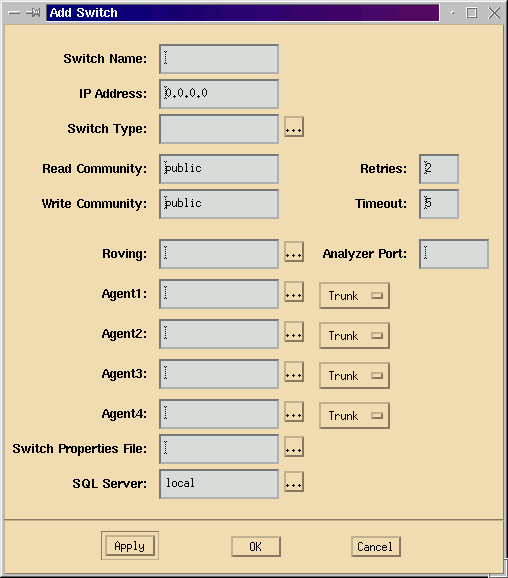
-
-
Après avoir écrit l'information requise, cliquez sur le bouton CORRECT. La fenêtre disparaît, et retourne dans la fenêtre de Configuration Manager.
Remarque: Le commutateur nouvellement configuré apparaît dans le stimulant, fenêtre de gauche de la fenêtre de Configuration Manager, suivant les indications de l'image ci-dessous.
-
Cliquez sur le commutateur nouvellement ajouté. Une liste de ports apparaît dans le bas, fenêtre de gauche, suivant les indications de l'image ci-dessous.
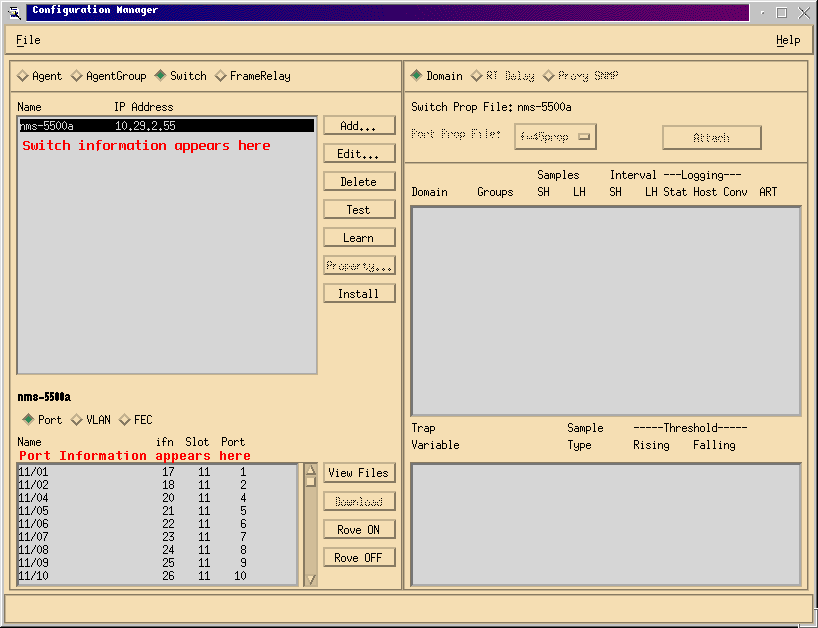
-
Pour utiliser le NAM, vous devez boudiner un port, un VLAN, ou une FEC (Fast EtherChannel) à elle. Le boudinage signifie que vous envoyez toutes les données du port, du VLAN, ou de la FEC boudiné au NAM pour l'analyse. Sélectionnez le port, VLAN, ou FEC que vous souhaitez boudiner dans le bas, fenêtre de gauche.
Remarque: Une liste des ports est affichée par défaut, mais vous pouvez visualiser des VLAN ou des FEC en cliquant sur la case d'option appropriée.
-
Quand vous sélectionnez l'objet que vous souhaitez boudiner, cliquez sur le bouton ON de mèche. Une fenêtre apparaît te permettant pour sélectionner un fichier de propriétés pour installer, suivant les indications de l'image ci-dessous.
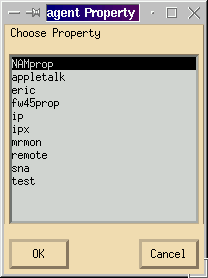
-
Sélectionnez le fichier de propriétés de NAMprop et puis cliquez sur le bouton CORRECT.
-
Après que le fichier de NAMprop soit installé sur le NAM, fermez la fenêtre de Configuration Manager, et cliquez sur la case d'option de Protocol en haut de la fenêtre de TrafficDirector. Vous devriez pouvoir analyser des locuteurs de TopN, tous les locuteurs, moniteur de Protocol, et Protocol Zoom par défaut pour le port/VLAN qui a été erré dans la fenêtre de Configuration Manager. Actuellement, les ports/VLAN/FEC peuvent être boudinés seulement de la fenêtre de Configuration Manager.
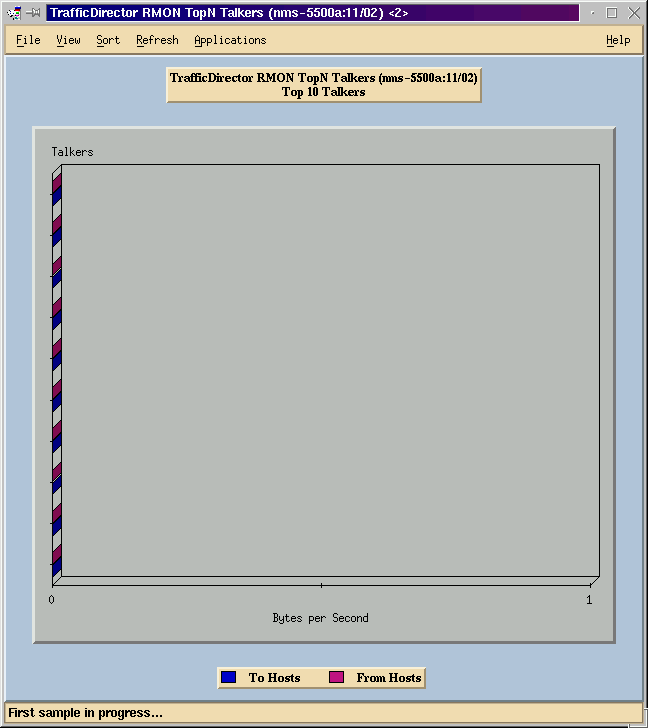
Remarque: D'autres caractéristiques exigent éditer le fichier NAMProp.asd. Voyez l'aide en ligne sur le pour en savoir plus de fichiers de propriétés de retouche.
NetFlow et le NAM
Pour visualiser des données de NetFlow utilisant la carte NAM dans TrafficDirector, utilisez les étapes ci-dessous. Il y a des étapes pour l'interface de ligne de commande de Catalyst et des étapes pour TrafficDirector
Interface de ligne de commande de Catalyst
-
Émettez la commande de <password> d'enable de NetFlow de rmon étendue par set snmp. Le mot de passe peut être obtenu en achetant WS-PB-NFM
-
Les données multicouche de NetFlow de commutation d'enable exportent en émettant la commande d'enable de set mls nde.
TrafficDirector 5.7
-
Configuration Manager de lancement.
-
Ajoutez un agent
-
Complétez le nom de l'agent, l'adresse IP, l'interface 3000 (note que 3000 est pour le NetFlow), les chaînes lecture/écriture de la communauté, et le fichier de propriétés, qui est NAMProp.
-
Installez le fichier de propriétés pour l'agent en cliquant sur le bouton d'installer en Configuration Manager.
-
Lancez la découverte de domaine contre l'agent de création récente pour voir des NetFlows.
Mises en garde
Version de module d'analyse réseau 4.3(1a) seulement
-
Le module d'analyse réseau prend en charge le vagabondage de seulement un port ; donc, ajouter un port à une liste de ports boudinés n'est pas pris en charge.
-
La découverte de domaine courante contre un port de commutateur, un VLAN, ou une FEC qui est errée à un module d'analyse réseau a comme conséquence une erreur récupérant des événements d'alarme.
Toutes les versions NAM, 4.3(1a) à 4.5(1)
-
La mise à jour ne supprime pas l'agent externe pour le NAM qui a été créé avec le Traffic Director 5.3. (CSCdk79994). Pour fonctionner autour de ce problème, vous devez manuellement supprimer l'entrée d'agent.
Vous devez changer la description dans le domaine nomade d'agent à interne pour tous les Commutateurs où un NAM est installé. Si vous ne faites pas ceci,
-
exécutions nomades avec l'échouer NAM ;
-
l'installation des fichiers de propriétés sur le commutateur ne pourrait pas fonctionner.
Ceci se produit parce que le logiciel de version 5.3 de TrafficDirector utilisé pour mettre à jour le nom du commutateur pour définir l'agent nomade ; TrafficDirector 5.6, 5.7, ou 5.8 utilise le nom interne pour le champ nomade d'agent.
-
-
Ne peut pas commencer tous les locuteurs IP pour le moniteur du trafic utilisant le NAM (CSCdm52292).
En sélectionnant un port non-boudiné et en commençant une application telle que des locuteurs de TopN, vous devez utiliser la Configuration Manager pour boudiner au port sélectionné et pour activer le domaine correct prié pour des locuteurs de TopN. Vous devez alors retourner au moniteur du trafic et commencer l'application. On a observé ce problème sur des Commutateurs utilisant le NAM parce que quand un port est erré, un fichier de propriétés par défaut est installé sur l'agent nomade. Puisqu'il y a moins domaines activés dans le fichier de propriétés par défaut pour le NAM qu'il y a sur SwitchProbes, le NAM est pour montrer ces symptômes.
-
Le Mini-RMON n'est pas pris en charge pour des VLAN et des FEC sur la famille de Catalyst 5000 des Commutateurs. Essayer pour utiliser une application de mini-RMON (telle que le moniteur du trafic, l'historique à court et à long terme, les détails de segment, le zoom de segment, et ainsi de suite) contre un VLAN boudiné avec le NAM produit une erreur.
Ne peut pas générer des états utilisant des VLAN ou des FEC boudinés avec le NAM (CSCdm57988).
TrafficDirector peut collecter et afficher les données pour le port boudiné utilisant le NAM. Cependant, le journaliste de tendance ne peut pas afficher les données pour le VLAN ou la FEC boudiné.
Vérifier
Aucune procédure de vérification n'est disponible pour cette configuration.
Dépanner
Il n'existe actuellement aucune information de dépannage spécifique pour cette configuration.
 Commentaires
Commentaires